编辑:秩名2020-08-05 10:33:59
uc浏览器怎么翻译网页,很多朋友在使用中都存在这个疑惑,那就来看看iefans小编为大家分享翻译网页的方法说明,感兴趣的朋友可以了解一下哦~

打开【UC浏览器】客户端,然后访问一个英文的网站,
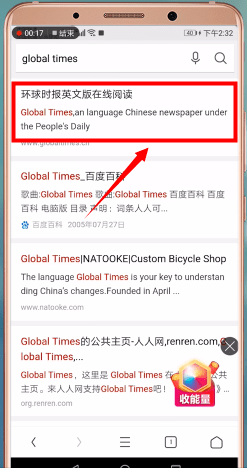
接着点击底部【菜单】图标
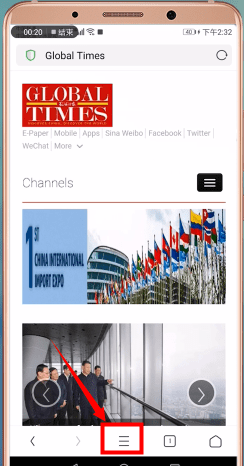
再点击【工具箱】-【网页翻译】
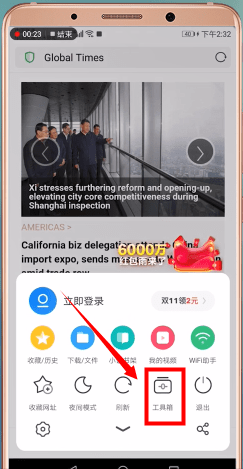
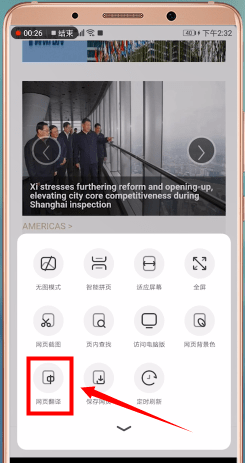
如果是首次使用这个功能,需要安装【翻译】插件,安装完成后,将允许后台运行开关打开。
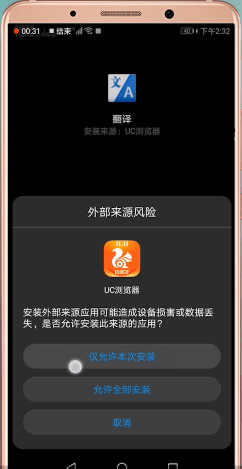
再次回到【UC浏览器】,点网页翻译图标,在弹的界面中选择需要翻译的目标语言,点击翻译,等待跳转到新界面翻译完成即可
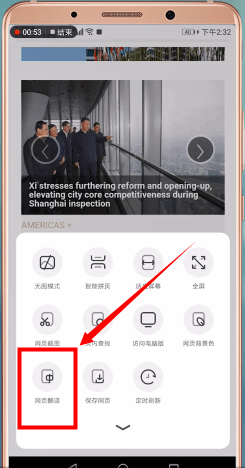
特别注意:有些手机带有关联启动阻止的功能,需要允许翻译的关联启动
UC浏览器相关攻略推荐:
UC浏览器怎么设置音量键翻页_UC浏览器音量键翻页设置方法教程
以上就是IEfans小编今日为大家带来的翻译网页的方法说明,更多软件教程尽在IE浏览器中文网站!